صفحه اصلی » ادیت تصاویر با فتوشاپ
صفحه اصلی » ادیت تصاویر با فتوشاپ
آموزش عکاسی محصولات نیازمند برنامه ریزی، تلاش و صبر زیاد است. هیچ شیوه ای از عکاسی وجود ندارد که، بدون اینکه وقت خود را صرف آن کنید، بتوانید در آن نتایج شگفت انگیزی را کسب کنید. در این بخش به آموزش عکاسی محصول و ادیت تصاویر با فتوشاپ خواهیم پرداخت. رای داشتن تصویر بهتر بر روی کیفیت آن باید تمرکز کرد. در حوزه ی این آموزشی و تنظیمات دوربین، بحث ISO مطرح می شود.

برای به دست آوردن بهترین نتیجه از عکس های گرفته شده. باید در حالت RAW عکس برداری کرد.
این کار سبب می شود حداکثر کیفیت کار حاصل شود.
این به این معنی است که می توان تصاویر را در Adobe Camera Raw ویرایش کرد.
تا آن ها به فرمت فایل قابل خواندن تبدیل شوند.
در این مرحله می توان تغییرات زیادی انجام داد. اما در ابتدا بهتر است بر روی برخی از موارد مهم تمرکز شود.
در این مرحله، افزایش تیز بودن یا شارپ بودن تصویر ایده خوبی است.
البته برای اصلاح هر نوعی از اعوجاج، باید تصحیح لنز یا lens correction را فعال کرد.
در محیط Camera Raw (که مشابه Lightroom Classic است).
در زیر منوی Basic. مجموعه ای از اسلایدر های مفید و همچنین گزینه ای برای تغییر تعادل رنگ سفید وجود دارد.
بسته به عکسی که گرفته اید. همه این اسلایدر ها می توانند مفید باشند. اما مهم تر از همه، اسلایدر “Clarity” است.
اسلایدر Clarity باعث می شود که کنتراست میانه ای به تصویر افزوده شود. که سبب متمایز شدن موضوع نیز می شود.
پیشنهاد می شود که در فتوشاپ، از برس healing اصلی استفاده شود. نه برس اسپات spot healing brush.
این ابزار، اجازه می دهد که نقاطی از خود تصویر را انتخاب کرده تا هماهنگی در نقاط مختلف حفظ شود.
در فتوشاپ، هیچ ابزار روتوش بهتری برای کار بر روی پوست وجود ندارد.
از برس Healing برای پاک کردن جوش ها، چین و چروک ها و نواقص روی پوست استفاده می شود.
Healing Brush برای حذف انحراف های پس زمینه (distraction) نیز مفید است.
کسانی که روی فیلم، عکس گرفته باشند و آن را در اتاق تاریک چاپ کرده باشند. فورا مفهوم Dodge and Burn را درک می کنند.
راه دیگر در ادیت تصاویر با فتوشاپ ، ابزار Dodge and Burn است که امکان روشن یا تاریک کردن یک منطقه از تصویر را به آسانی فراهم می کند.
همچنین می توان میزان شفافیت این ابزار روتوش را تنظیم کرده. آن ها را روی سایه ها، مید تُن ها یا هایلایت ها نیز استفاده کرد.
با استفاده از ابزار Dodge and Burn، افزودن عمق و درام بیشتر به تصویر نیز امکان پذیر است.
باید به یادداشت که این تنظیمات در یک لایه جداگانه انجام شود.
این که تصاویر نهایی روتوش شده باشند. کار هوشمندانه ای است، اما باید مراقبت بود که افکت ها در فاصله های دور تر تاثیر نگذارند.
برای این کار، باید یک لایه جدید ایجاد کرده و با شعاع حدود 10 تا 15 پیکسل، Gaussian blur را اعمال کرد.
با تغییر ترکیب لایه به حالت Soft Light، تصویر اصطلاحا “پاپ” pop می شود.
اما این افکت ممکن است کمی خشن به نظر بیاید. بنابراین قبل از ترکیب کردن تصویر، باید شدت شفافیت و تاری را روی حدود 60٪ تنظیم کرد.
برای داشتن یک عکس صنعتی نسبتا واضح تر و اصطلاحا شارپ تر، امتحان این روش پیشنهاد می شود.
لایه سیاه و سفید را باز کرده. حالت ترکیب blending mode را به soft light تغییر دهید. این کار، کنتراست را بیش از حد افزایش می دهد.
بنابراین باید میزان تاری و شفافیت را به حدود 20-60٪ کاهش داد. سپس می توان روشنایی مربوط به هر رنگ در تصویر را با استفاده از اسلایدر تنظیم کرد.
در این آموزش فتوشاپ نکاتی در مورد اینکه روتوش برای عکس، به صورتی فراهم می کنند که تصویر هنوز طبیعی به نظر آید.
البته، این موارد تنها چند ایده اولیه برای امتحان کردن روش های روتوش هستند و ادیت تصاویر با فتوشاپ .
بسیاری از تکنیک های دیگر وجود دارند که در پُست پروداکشن مورد استفاده قرار می گیرند.
Social Network
Share this Page on Social Page
صفحات مرتبط با مقاله مذکور
دیگر مقالات
نگارش و تالیف مقاله
دسترسی سریع به مطالب وب سایت
از بخش زیر میتوانید از دیگر بخش های وب سایت بازدید نمایید


STUDIO NINE
Industrial, Product, Architectural, Advertising & Food Photography
With more than 5 branches in Iran, Turkey, UAE (Dubai) and Cyprus, and experience working with more than 550 of Iran’s major industrial brands, Studio Nine is now at the hub of Iran’s industrial photography. Photography areas covered by Studio Nine include: industrial, food, architecture and interior, product, production lines and quality control departments
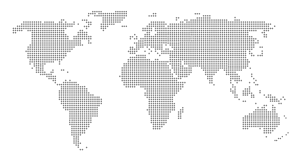
اطلاعات تماس جهت سفارشات
دفتر مرکزی تهران :
تهران ، ولنجک ، خیابان شانزدهم ، بوستان یک ، شماره ۲۹۸
دفتر غرب استان تهران :
کرج ، عظیمیه ، میدان اسبی ، بعد از ۴۵متری کاج ، ساختمان عکاسخانه ، طبقه دوم
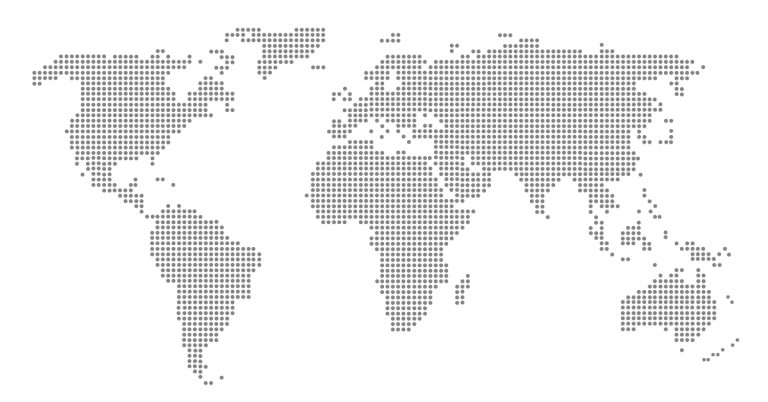
لطفا جهت سفارش و رزرو زمان سفارش با دفتر مرکزی تهران و برای پیگیری سفارشات با دفتر تهران و کرج هماهنگ گردد. لطفا قبل از حضور در هر یک دفاتر با دفتر مربوطه هماهنگی نمایید. برای سفارشات دبی و ترکیه حتما ۱۵ روز قبل با دفاتر مربوطه و یا دفتر مرکزی تهران هماهنگ گردد.
External contact information
طراحی و پیاده سازی وب سایت : عکاسی صنعتی ناین
Copyright © Studio Nine 2002 - 2023